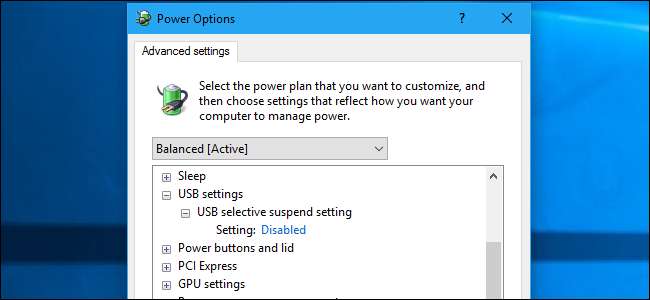
Windows מושעה באופן אוטומטי את התקני ה- USB שלך כאשר הם אינם בשימוש. זה עוזר לחסוך בחשמל , אך עלול לגרום לבעיות בחומרת USB מסוימת. התקני ה- USB שלך ישתמשו בכוח רב יותר אם תשבית תכונה זו, אך היא יכולה לתקן ציוד היקפי המפסיק לפעול כראוי לאחר שתשעה אותם.
עליך לשנות הגדרה זו רק אם אתה נתקל בבעיות בהתקן USB ב- Windows. אם ציוד היקפי USB שלך פועל כראוי, אין סיבה להשבית את השעיית USB.
הגדרה זו היא חלק מאפשרויות תוכנית החשמל ב- Windows. בין אם אתה משתמש ב- Windows 7, 8 או 10, יהיה עליך לשנות אותו מחלון תוכנית החשמל של לוח הבקרה.
עבור אל לוח הבקרה> חומרה וצליל> אפשרויות צריכת חשמל כדי למצוא הגדרות אלה.
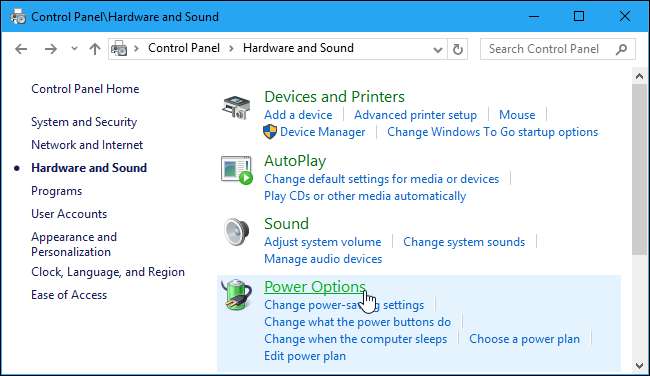
קָשׁוּר: האם עליך להשתמש בתוכנית החשמל המאוזנת, חיסכון בחשמל או ביצועים גבוהים ב- Windows?
לחץ על "שנה הגדרות תוכנית" מימין לתוכנית החשמל בה אתה משתמש. Windows משתמש בתוכנית מאוזנת כברירת מחדל, ו- אתה כנראה לא צריך לשנות תוכניות כוח . עם זאת, אם אתה משנה באופן קבוע תוכניות חשמל, יהיה עליך לשנות הגדרה זו עבור כל תוכנית חשמל בה אתה משתמש.
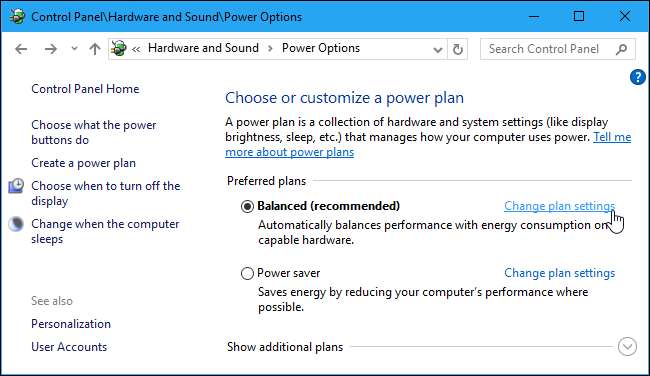
לחץ כאן על הקישור "שנה הגדרות מתח מתקדמות" כדי לפתוח את חלון ההגדרות המתקדמות.
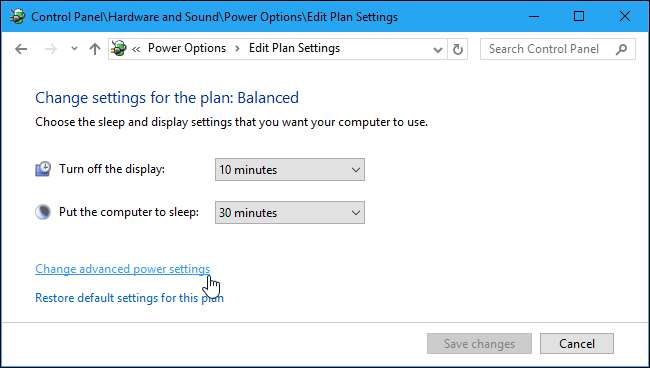
גלול מטה ואתר את האפשרות "הגדרות USB" ברשימת הגדרות המתח המתקדמות. הרחב את החלק הזה והגדר את "הגדרת השעיה סלקטיבית באמצעות USB" ל "מושבת".
לחץ על "אישור" כדי לשמור את ההגדרות שלך. מעכשיו, Windows לא ישעה באופן אוטומטי התקני USB מחוברים.
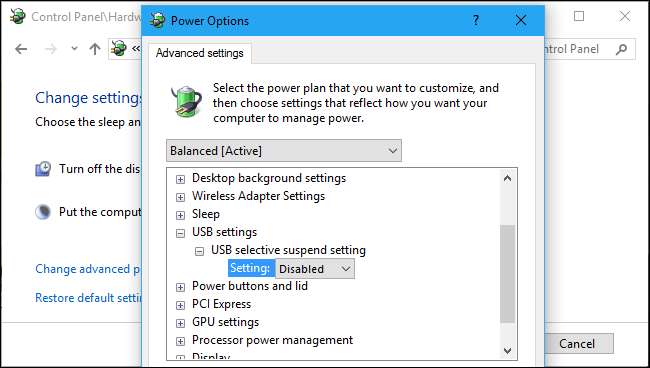
אם ברצונך להחזיר להגדרות ברירת המחדל ולהשאיר את Windows להשעות התקני USB כדי לחסוך בחשמל בעתיד, פשוט חזור לחלון זה והגדר את האפשרות "הגדרת השעיה סלקטיבית USB" חזרה ל "מופעלת".







